Razer製のゲーミングマウス「DEATHADDER ELITE」をMSY株式会社からデモ機をお借りしましたので、レビューして行きます。
操作はWindows10 PCで行います。
こんな方にオススメ
- 耐久性、操作性の高いマウスを探している。
- 光るゲーミングマウスを探している。
- そもそもRazerが好き
- メカニカルマウススイッチに興味がある。
特徴と仕様
発売日:2016/12/23
Razer DeathAdder Elite特徴
ゲーマー向けに設計されており、完全新設計のメカニカルマウススイッチを搭載することで激しい操作にも耐えられる耐久性、eスポーツグレードのオプティカルセンサーが搭載されており、世界最速のセンサーを使用し絶対的な優位を確立できます。

仕様
- True 16,000 DPI オプティカルセンサー
- 対スピード性能 450 IPS / 加速度50 g
- Razer メカニカルマウススイッチ
- ラバー製のサイドグリップを備えた右利き用エルゴノミック・デザイン
- ゲーミンググレードのタクタイル・スクロールホイール
- 個別プログラミング可能な7つの Hyperesponse ボタン
- 1,680万色のカラーオプションを備えた Razer Chroma™ ライティング
- Razer Synapse 対応
- 1000 Hz Ultrapolling
- いつでも手元でDPI(感度)調整が可能
- 金メッキ USB コネクター
- 約2.1メートル(7フィート)の軽量編組ファイバーケーブル
- サイズ:127 mm / 5 ” (長さ) x 70 mm / 2.76 ” (幅) x 44 mm / 1.73 ” (高さ)
- 重量:105 g
ドライバーのインストールと設定
PCへUSB接続します、しばらく待つとRazer Synapseのドライバーインストールウィザードが自動でポップアップします。
- インストールをクリックします。
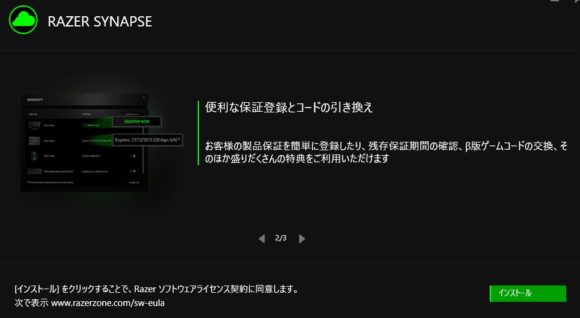
- インストールが完了したら、PCを再起動します。
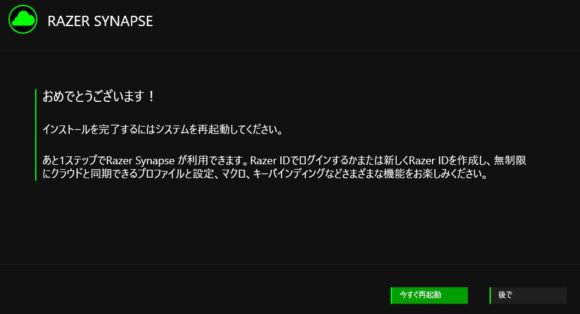
以上でドライバのインストールは完了です。
ドライバのアップデートの確認はRazer Synapseの右上にある歯車をクリックすると最新版の確認とアップデートが行えます。
最新版があればアップデートをお勧めします。
Razer Synapseで設定
Razer SynapseとはRazer製品を一元管理できるソフトです。
Razer Synapseで様々は設定、カスタマイズが可能です。
使用するにはRazerアカウントにログインする必要があります。
キー割り当て
DEATHADDER ELITEでは通常のマウスと同じ操作設定が予めデフォルトで設定されています。これらのマウス各ボタンに自分なりにカスタマイズすることが可能です。

例えば、連射マクロを3番に割り当てたりすることが可能です。
※マクロを割り当てる場合は先にマクロを作成しておく必要があります。
他にも予め様々な割り当てが予め登録されています。
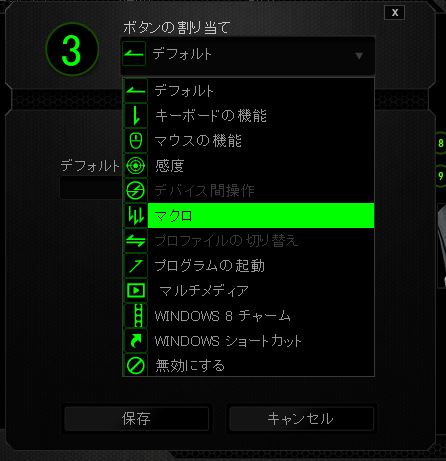
各キーの割り当て設定内容をプロファイルごとに登録し保存しておくことで、ゲームに合った使い分けが可能になります。
キーボードのキーをマウスに割り当てる方法
ここでは例の一つとして、キーボードのキーをマウスの6,7に割り当てる方法を紹介します。
マウスの6,7にキーボードのF1キー、F2キーを割り当てます。
- Razer Synapse上のマウスの6番をクリックします。
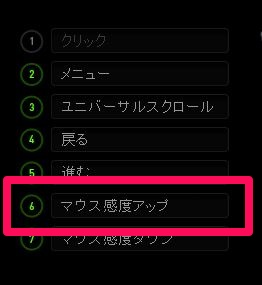
- ボタンの割り当てを『キーボードの機能』を選択し、キーのリバインド先をF1キーを押し、保存をクリックします。
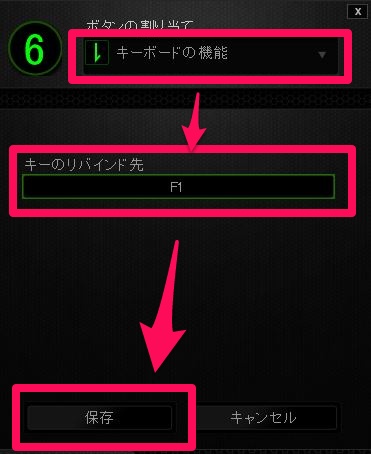
- 同様にボタン7にF2キーを割り当てます。
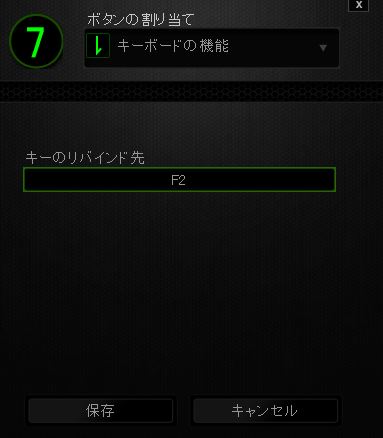
- マウスボタン6.7にF1キーF2キーが割り当てられました。
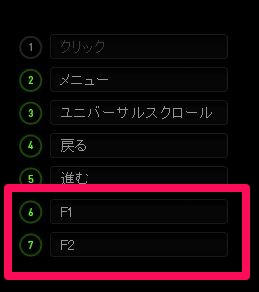
以上で操作は完了です。
プロファイルの呼び出し方
プロファイルの呼び出しには2種類あり、クラウド上に保存されたプロファイルかPCへ任意の場所に保存したプロファイルがあります。Razer Synapseでは自動でクラウドに保存されます。
PCから呼び出す方法
プロファイルをPC内の任意の場所に保存(エクスポート)しておけば、インポートで呼び出すことが可能です。
プロファイルの呼び出しには『…』をクリックし保存先から設定ファイルを選択し、インポートをクリックします。
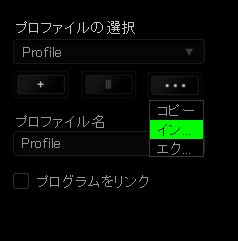
Razer Synapseから呼び出す方法(クラウド)
マウス設定をプロファイル呼び出しにはプロファイル名横の『▼』をクリックし、設定されたプロファイルを呼び出します。
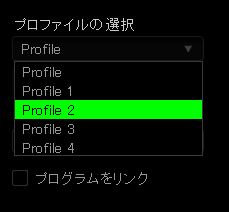
Razer DeathAdder Eliteを使用した感想
手にフィットし特に『親指、薬指、小指』部分のグリップが非常に効いて良かったです。
FPSゲームや緊張する場面って手が汗ばむと思いますが、汗ばんでいてもしっかりグリップし操作しやすかったです。
クリックは他のマウスと比べると軽めの力でクリック出来る印象です。
マウススクロールは凹凸があり、これまたいい感じで滑り止めになり確実にスクロールできる作りになっていて使いやすかったです。
長時間のプレイや激しい操作にやはり向いているという感想です。
ゲームとは限らず長時間のPC操作する方にもオススメします。
USB接続なので電池交換や充電が無い分、安定した使用が可能なところも個人的には気に入っています。
まとめ
操作感、フィット感、グリップ感共に扱いやすいマウスです。マクロ登録も秒表記で日本人には分かりやすいですし、キーボードのキーもマクロ登録できますので、RPGのバフスキル回しなどにも使用できると思います。
是非、ゲーミングマウスや耐久性の高いマウスを探しているなら選択肢の一つに入れても良いと思います。



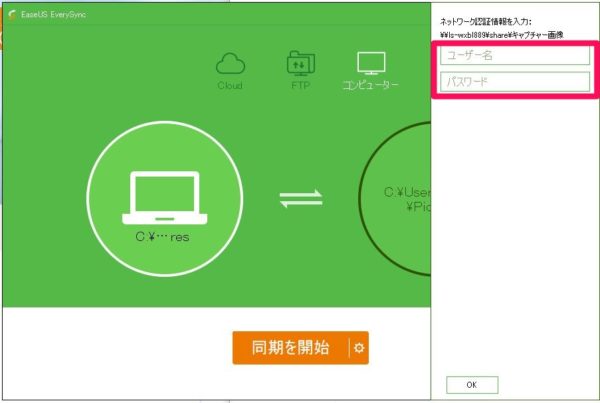
コメント